您是否和我一樣,都經常要處理平面照片或是影片的編輯工作嗎?相信大家不免都會遇到一的問題,那就是不同的顯示器,其顏色,色溫和亮度都不一樣,如果您有在使用雙螢幕那就更加頭痛,我們也很難手動去調整到一至,如此一來工作的效率與準確定就會大打折扣!這時,我們都需要一個能夠協助去校正螢幕顯示的產品 – 顯示器校正工具!
對於影像工作者來說,除了選購專業的電腦螢幕之外,為了讓工作室的電腦螢幕、筆電,甚至是投影機的顏色一致,也肯定會需要螢幕校色器的幫忙。而一提到校色器多半都會直接聯想到 Spyder 這產品,Spyder是由色彩管理領導品牌 Datacolor 所推出,目前最新推出有 SpyderX Pro & SpyderX Elite。

如果您對此產品有興趣購買,文章最後有我們為大家爭取的好康優惠喔!
為什麼要校準顯示器?
使用像是 Spyder X 這樣的產品,大家就可以確定在螢幕上所看到的內容準確反映了當初鏡頭下拍攝的照片。而在我們編輯時,更能知道顯示器上的顏色是準確的,因此我們可以確認調整控制照片中每一個畫面的呈現到最真實的一面。此外,列印時輸出的圖片也將能和在螢幕上看到的一致,更加容易的來實現我們想呈現的創造性效果!
Spyder X 是一種全新、更精確的顏色測量方法。開創性的基於鏡頭的色彩引擎技術具有更高的光敏度和更先進的感測器,為大家帶來更精確的螢幕顏色、白平衡和陰影細節!
開箱
目前 Datacolor Spyder X系列總共有二款產品,分別是 PRO與 ELITE,其校色硬體相同,差別在軟體提供的功能與選項有些不同。無論是專業的設計師或者工作室,都可以選擇 PRO或者ELITE的版本,而詳細的版本差異,可以參考Spyder X網站下方的 產品比較表。
Spyder X有環境光偵測的功能,能在校色螢幕前先偵測環境光源強弱,來建議最佳的螢幕亮度,讓校色更為精準;另一方面,在軟體的操作變得更容易上手,除了一步一步的指令操作之外,程式還提供互動式說明,可以針對校色設定值詳細的解說,讓操作者能夠清楚了解,每一個步驟的設定用意;而在校色完成後,可以全螢幕的方式檢視校色前後的差異,。
接下來就來開箱它吧!

包裝相當精簡,台灣代理商正成貿易提供一年的產品保固服務~


內容物主要就是SpyderX校色器,產品序號則貼在紙盒底部,安裝軟體時須輸入序號才可使用。

SpyderX配有集成的環境光感測器,可全天測量室內光線。用家們可以將顯示器的亮度和對比度調節到理想水準。該軟體可以提醒用家重新校準或使用基於亮度的自訂設定檔自動校準。SpyderX Pro 和Elite都具有3 級環境光調節功能!

Spyderx可校準多台筆記型電腦和桌上型顯示器,並支援最新的顯示技術,藉由它協助我們校正之後,無論使用的是哪款電腦或顯示器,所看到的顏色都可以是準確的!Spyderx Elite還可以校準前置投影儀,並具有studiomatch™功能,從而創建一個可在附加顯示器和其他電腦之間共用的目標。

SpyderX的硬體設計相當特別,透過USB線材將校色器、鏡頭蓋給連在一起,使用時把鏡頭蓋打開就變成配重盤,而使用完畢就在蓋上鏡頭蓋。

濾鏡 / 感應器特寫

還可以安裝到相機腳架上,使用上更佳彈性!(可用來校正投影機)
安裝與使用
產品的使用方式非常的簡單,首先需要在官網上下載產品對應的軟體,無論是 Windows 或是 MacOS都能支援,就連蘋果的最新M1晶片Mac也都沒有問~Spyder X的軟體相當容易上手,功能也和過去的一樣,可以透過一步一步的教學,讓大家就能快速的完成校色任務。若對設定的選項、功能有疑惑時,在軟體的右手邊有互動式說明,會更詳細的解釋此功能設定的目的,以及建議的設定選項!
開始前有四個選項需要使用者先確定,首先須確定待校色的螢幕,是否以開機半小時以上,達到預熱的效果,接著是確定使用環境中,不要讓燈光直射在螢幕上,此外確定螢幕是否有提供對比、色溫、亮度的控制選項,若有將對比調為預設、色溫調整成6500K、亮度適中,接下來連接好Spyder X就可以繼續前進囉。
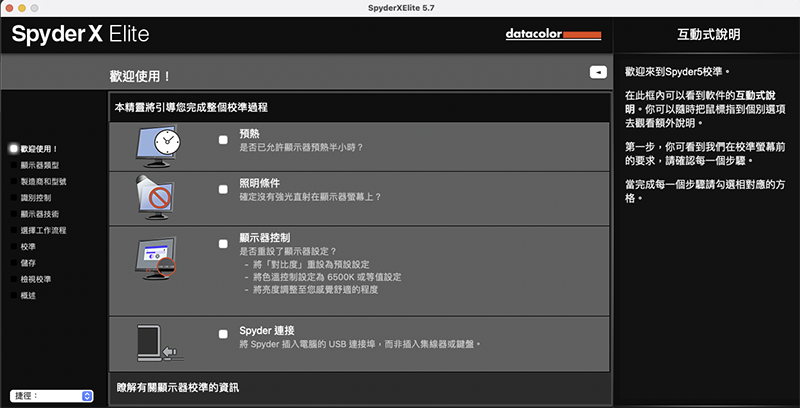
非常簡而易懂的圖文指引程式,初次使用也不用擔心!
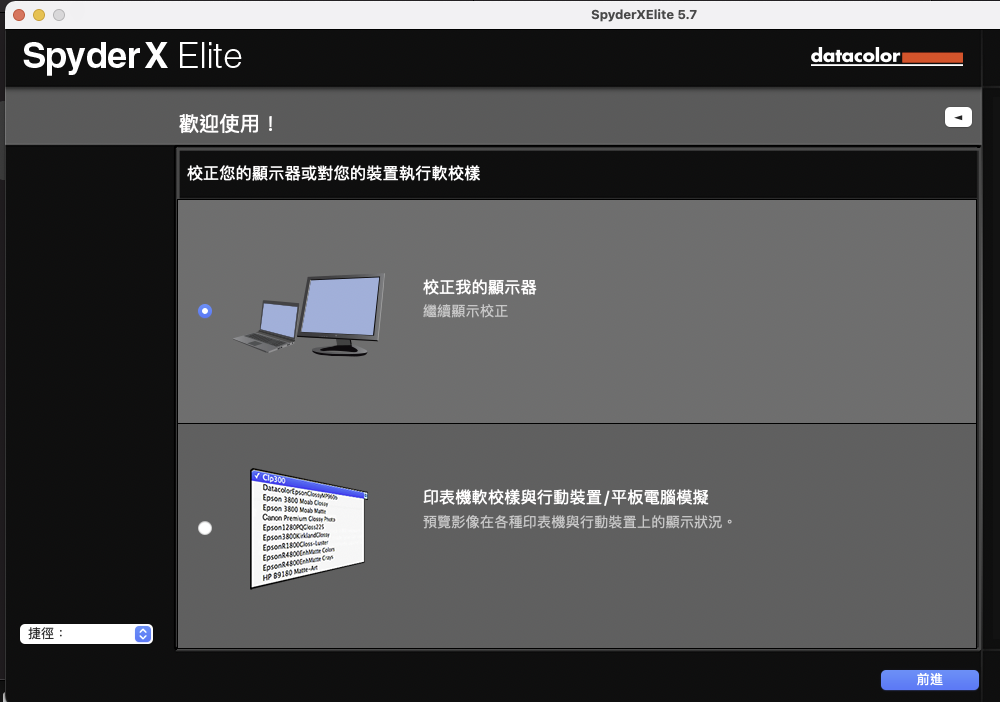
一開始得選擇要校正的設備,這篇文章我們將以顯示器為範例。
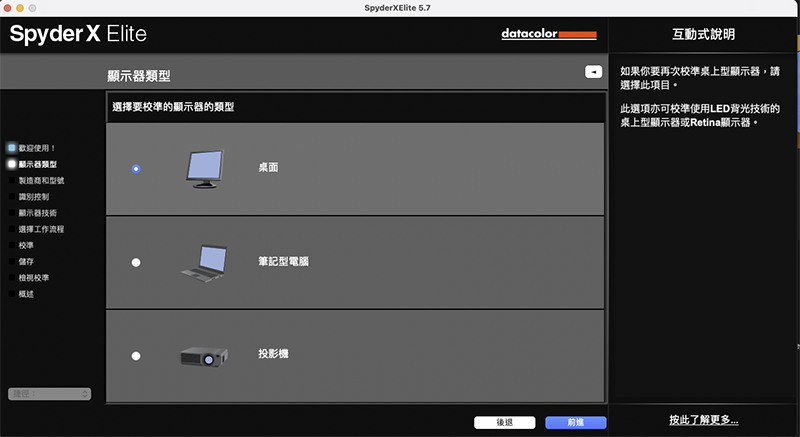
這邊可以看到可以分別針對桌上型顯示器,筆記型電腦的顯示器或是投影機來去做校正設定
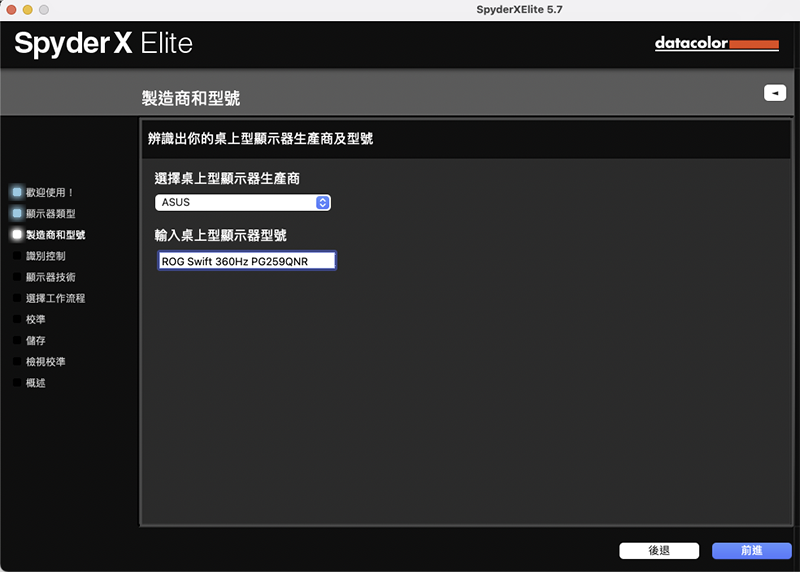
一開始會要求輸入顯示器的資訊
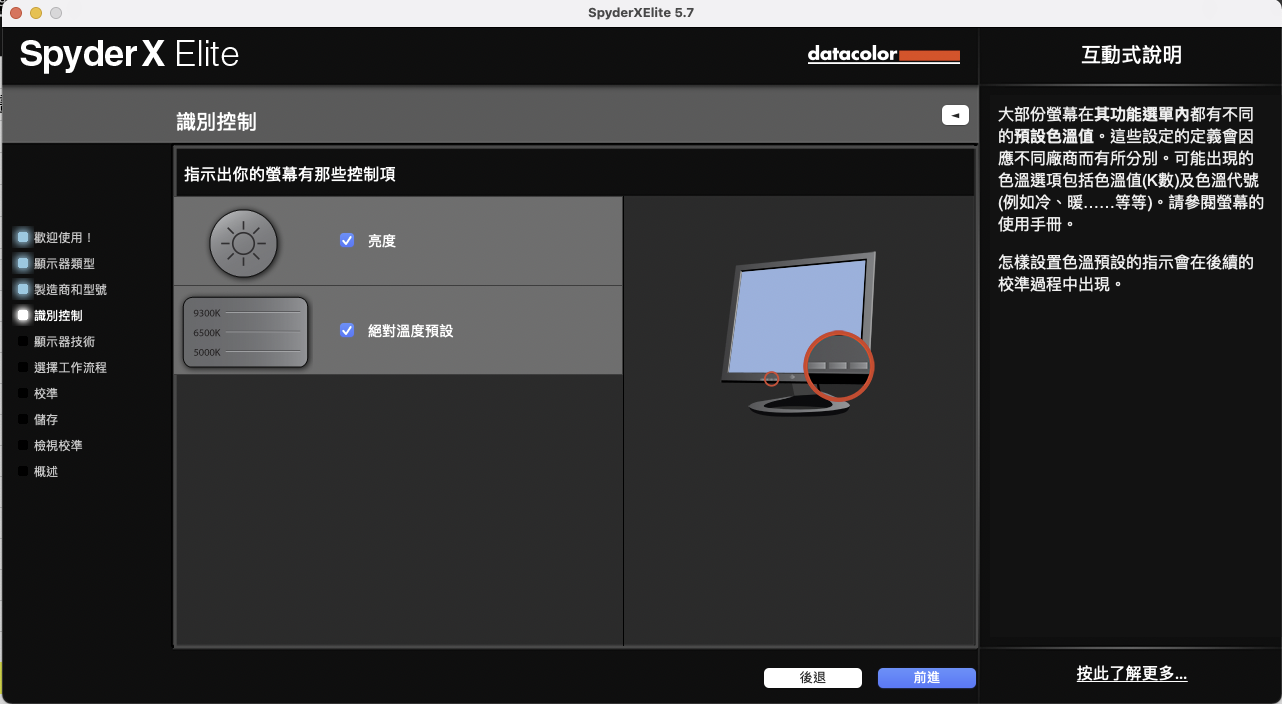
系統會要求你確認顯示器能控制的項目,例如亮度與絕對溫度是否可以手動調整
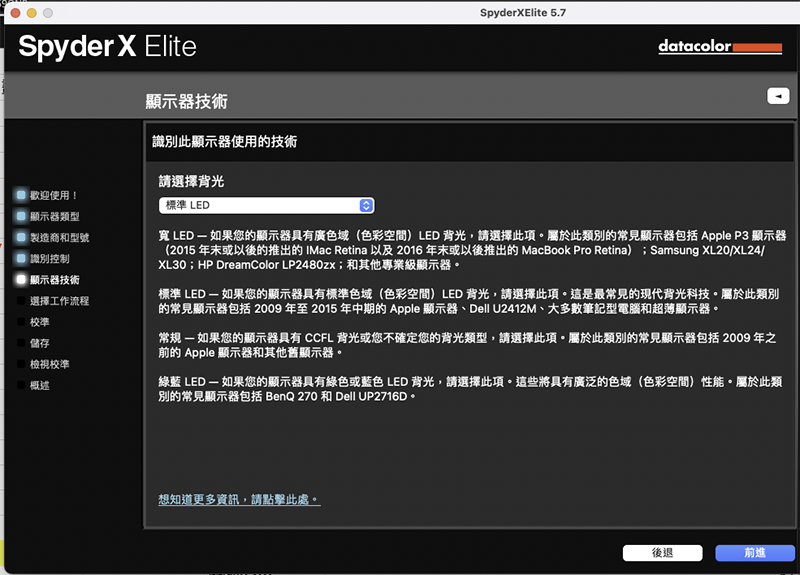
然後正確的勾選螢幕背光的方式;例如若是蘋果的iMac Retina / MacBook Pro Ritena要選擇寬LED,而多數的顯示器則是標準的 LED 為主
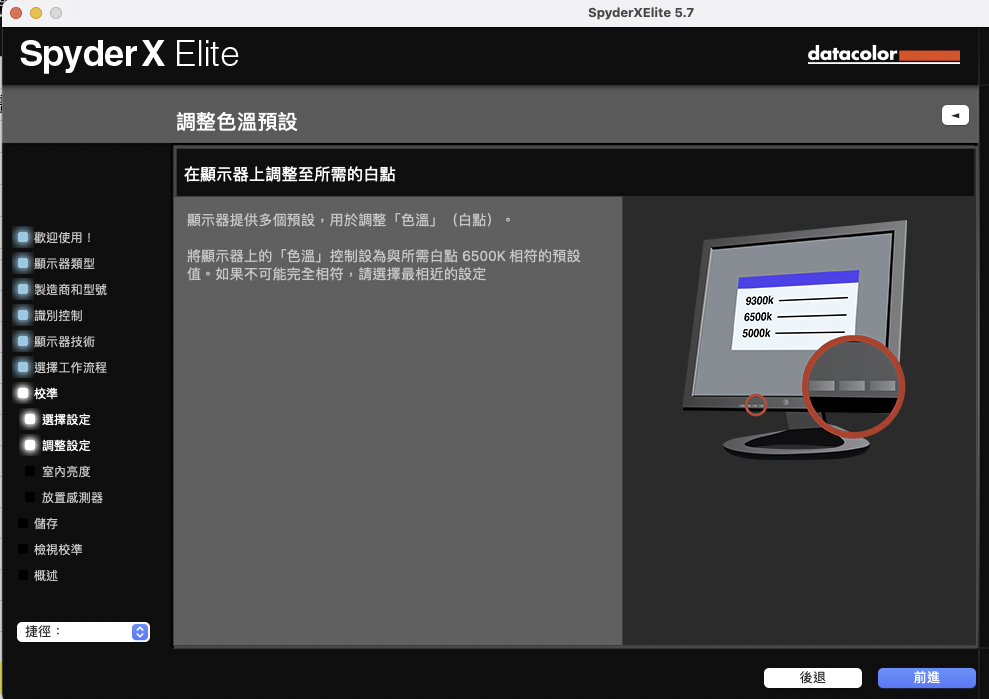
請將色溫調整到6500K
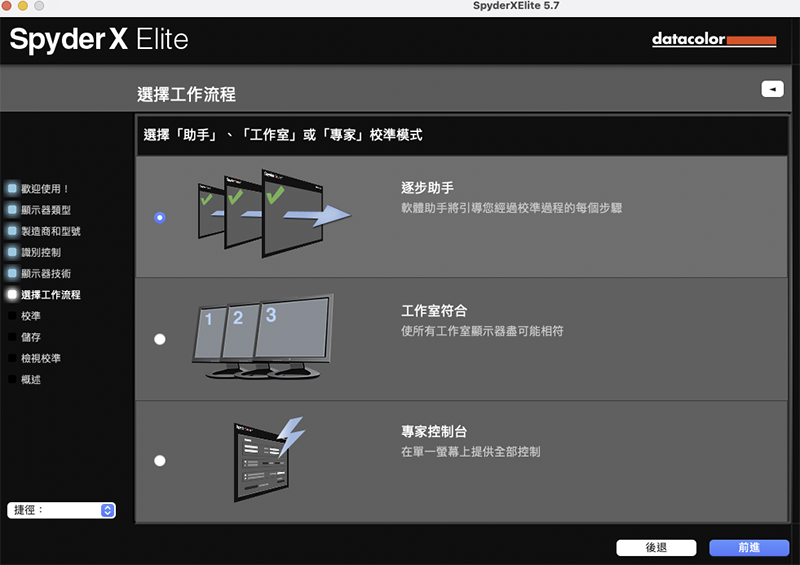
系統會指引大家如何操作,如果您已經是專家了,就可以選擇其他專業的設定模式
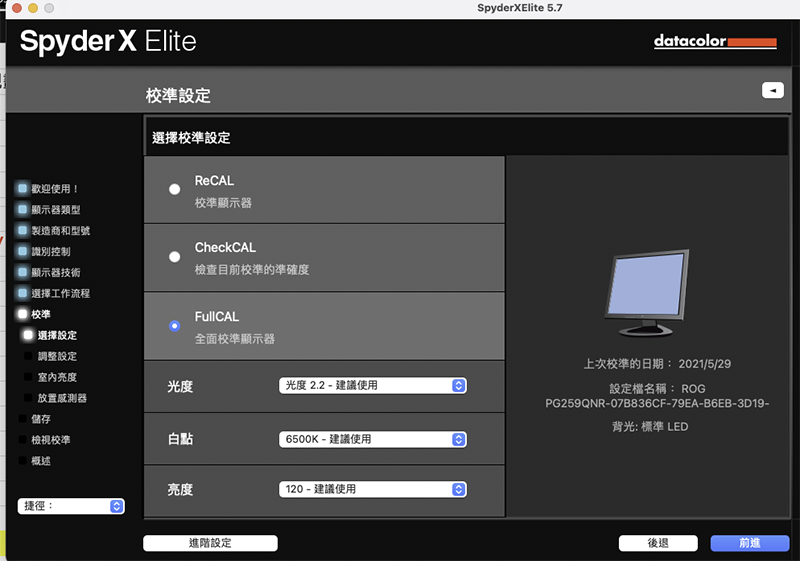
系統會先建議設定的參數資訊,盡量在校正前調整好,測試時的流程會比較快~
在確認所有步驟都沒問題之後,就能近行校正的動作了!
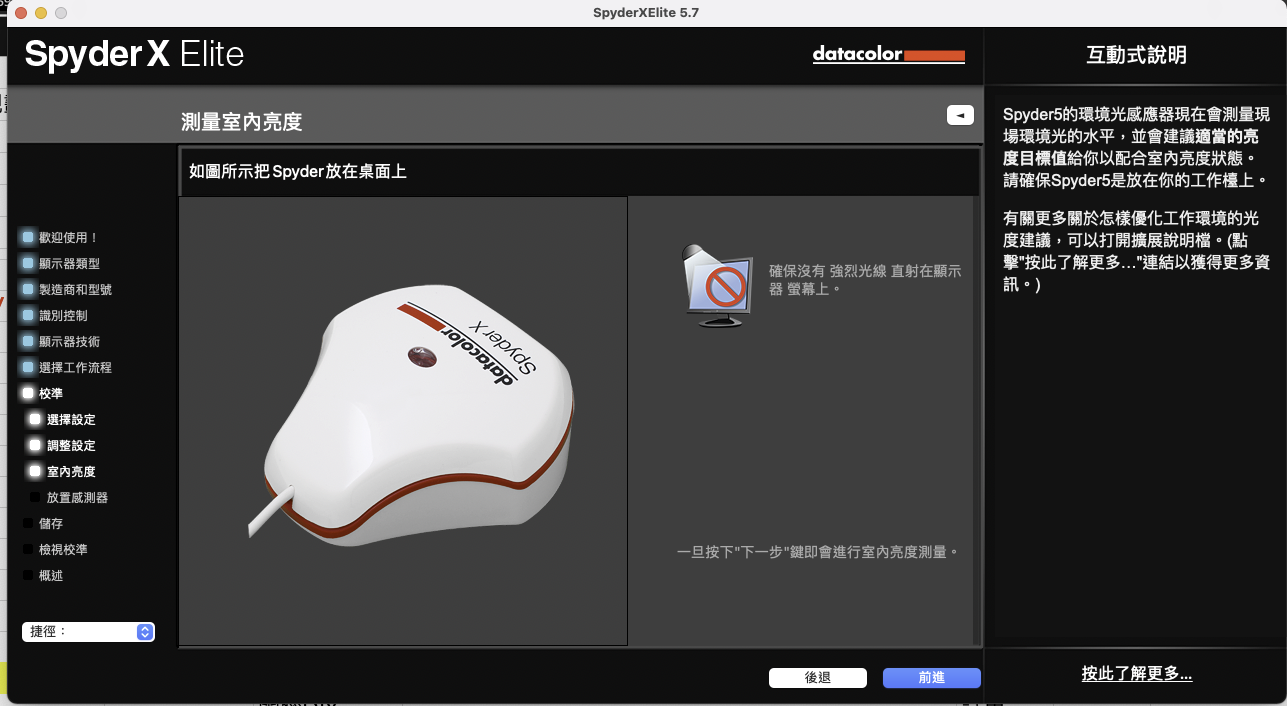
首先要將設備放置在桌面上來偵測環境亮度
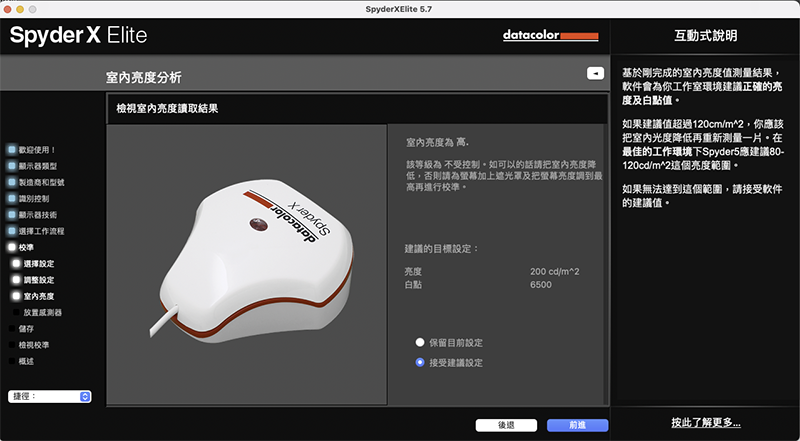
一開始我沒有關閉燈光,被系統判變為室內亮度等級『高』,系統建議降低,後續調校會比較準確;或者您的顯示器有遮光罩就安裝上去。
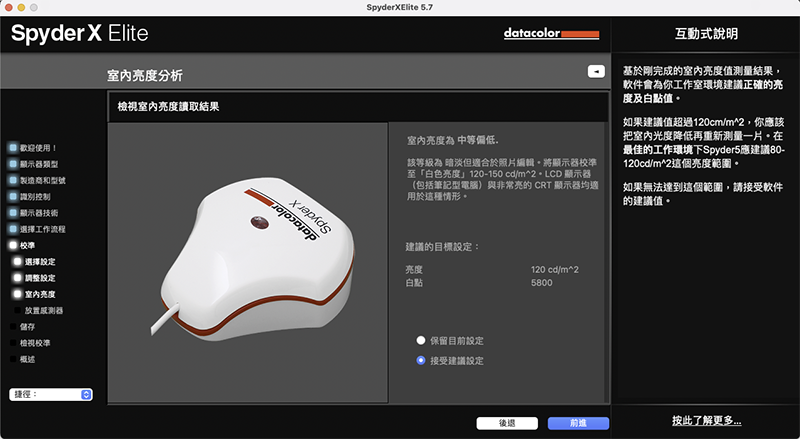
調降環境亮度後,叫可以開始進行校準了!
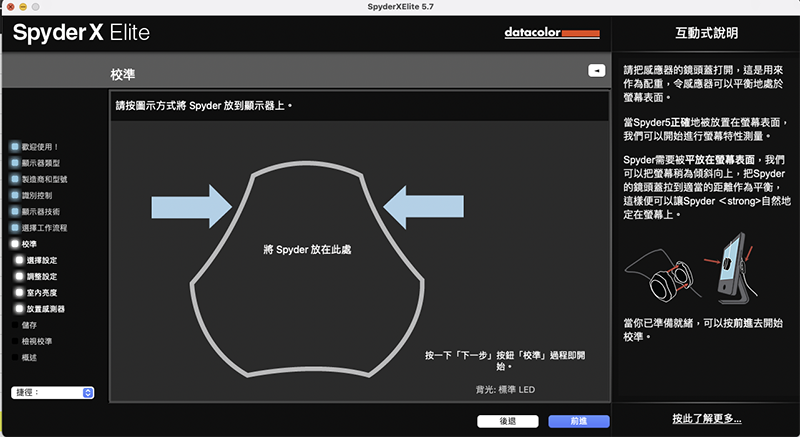
接者將裝置掛在顯示器上,並依照指引放置到顯示的位置
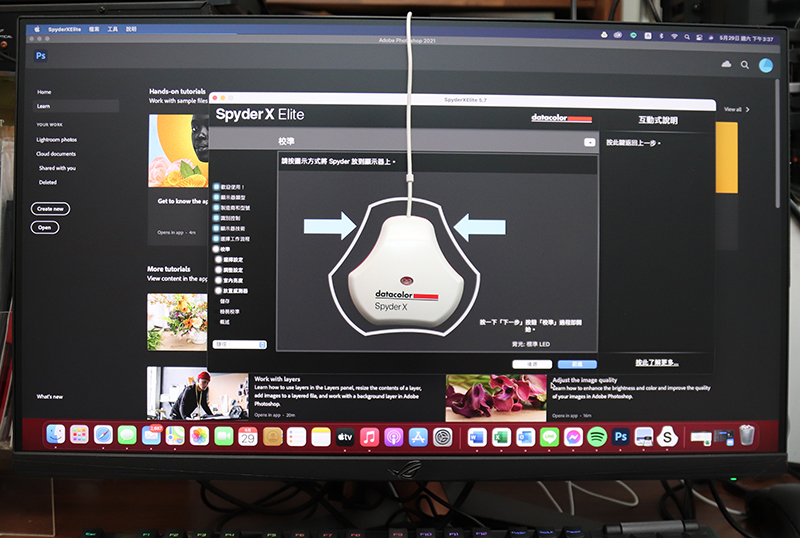
如此照片,只要在框線內就ok了!
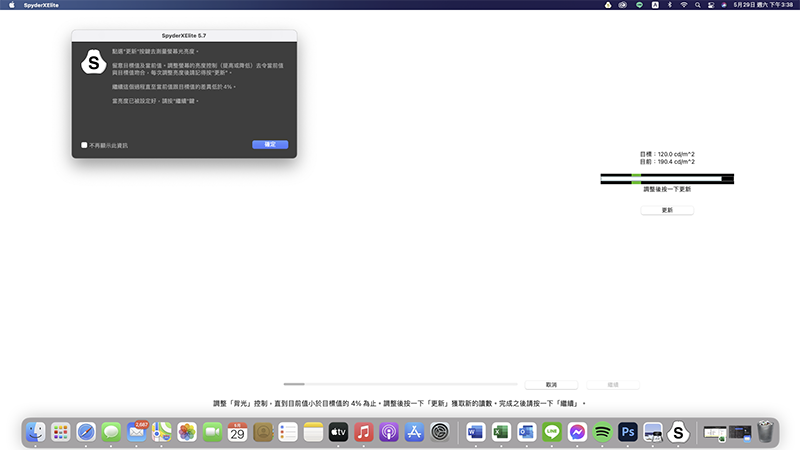
這是過程中,有可能系統會請您調整亮度設定(此為系統桌面截圖畫面)
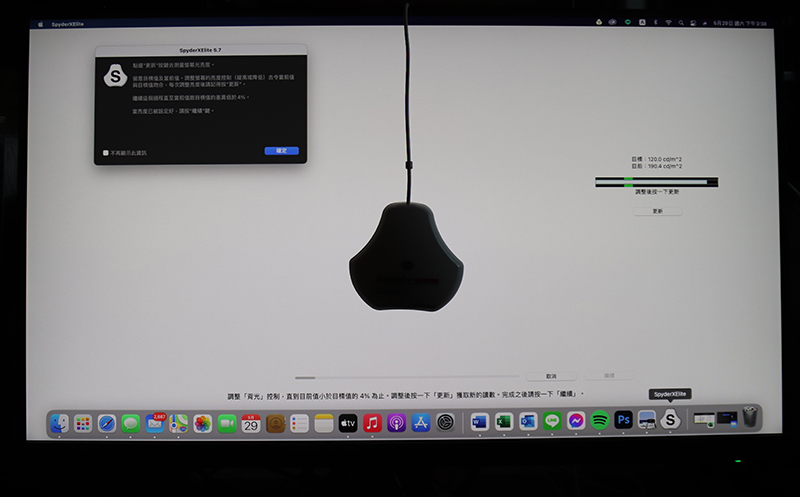
實際上運作就像這張照片
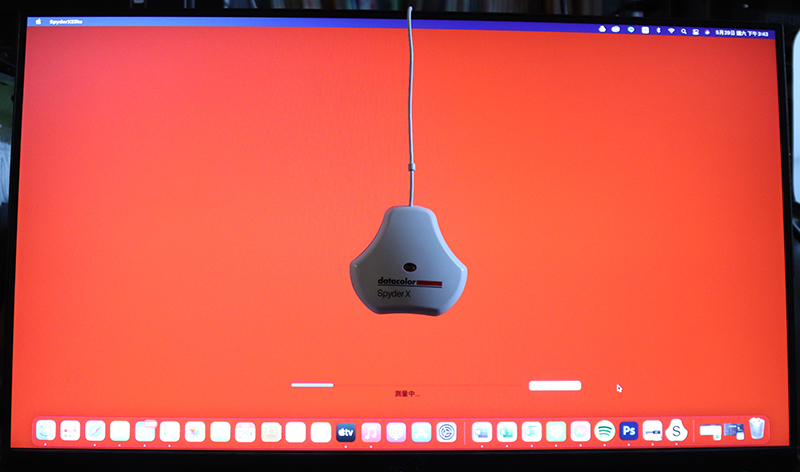
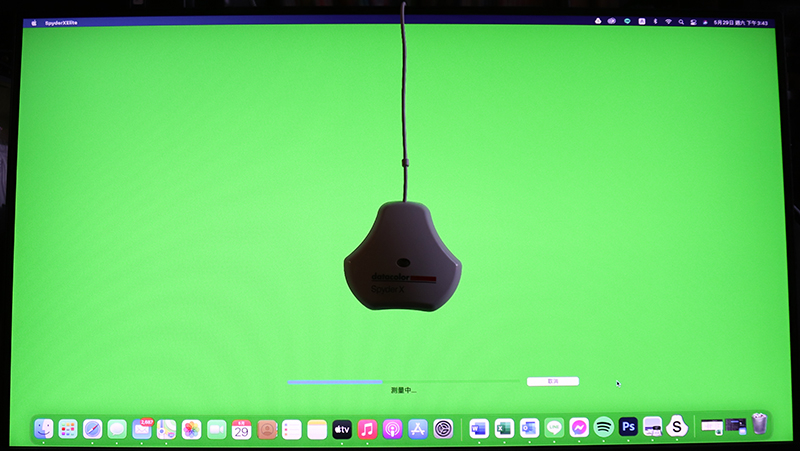
此時螢幕會依序顯示不同的顏色來做判別與紀錄數據
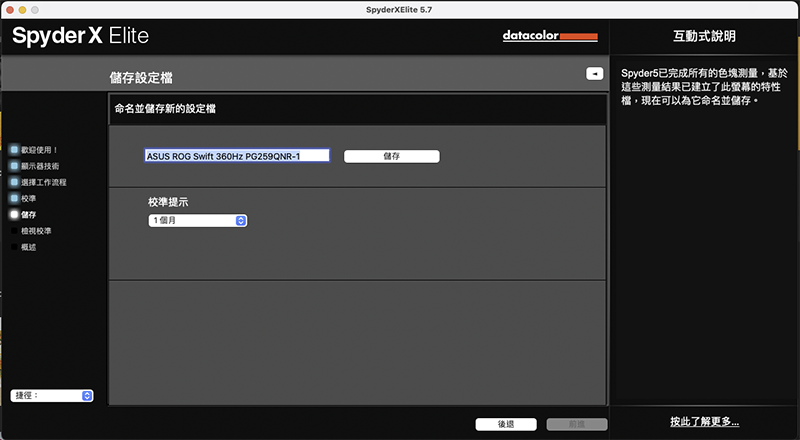
執行完畢後可以儲存設定檔,請務必要存檔喔!
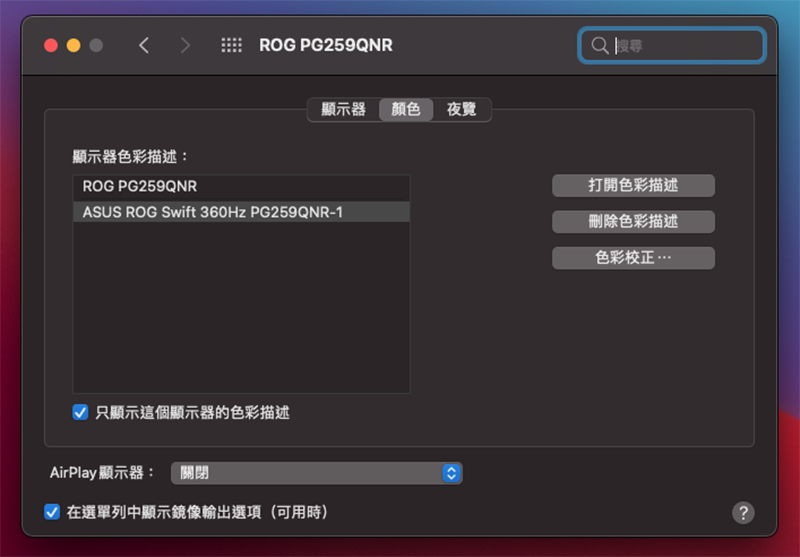
此時我來到系統的顯示器資訊中,可以看到有多一個顯示器色彩描述檔了!
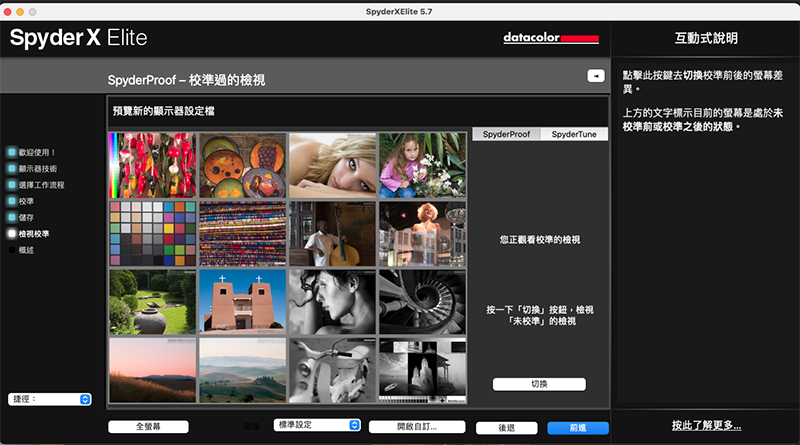
校準完之後,系統還貼心的提供校準前後的差異
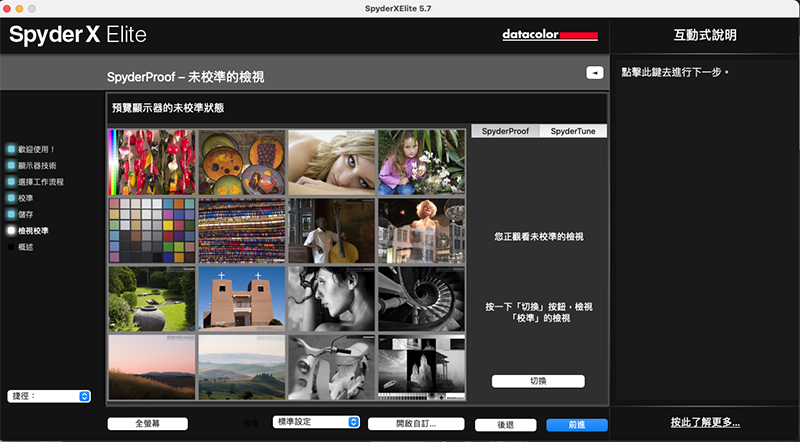
可以發現校準前的畫面偏白且較亮,很面顯膚色與各個色彩的濃郁度,校準後的數據比較好!
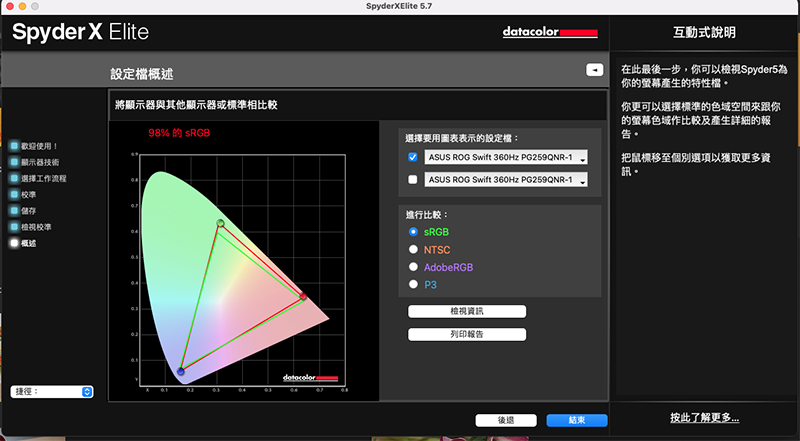
也可以看各種光譜圖,此為sRGB
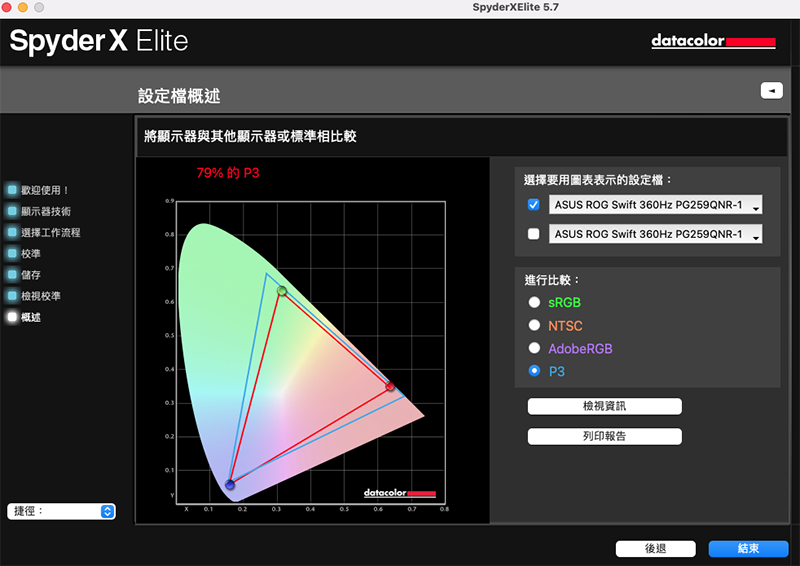
P3廣色域
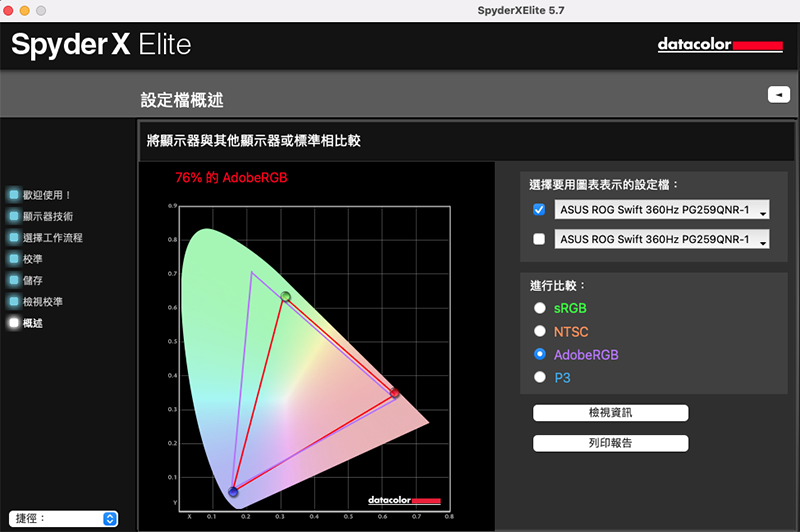
76%的 AdobeRGB
筆電螢幕校正
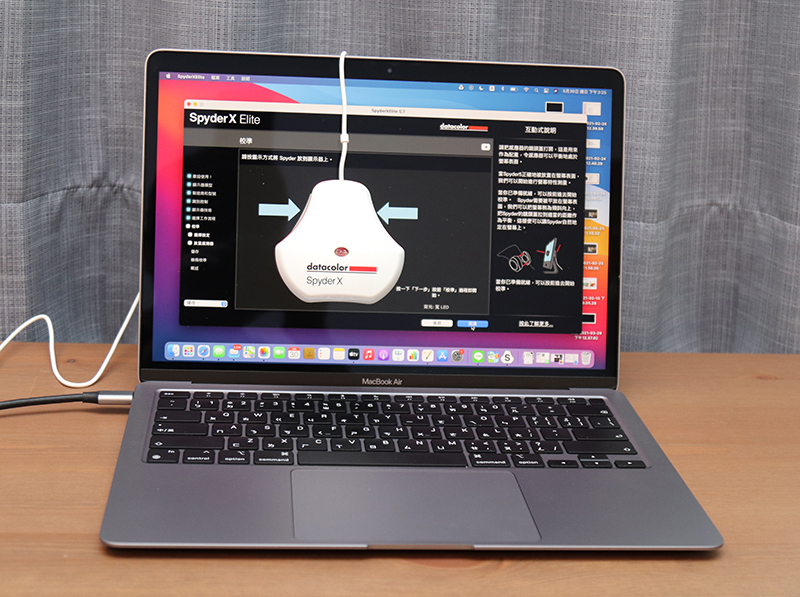
另外我也使用筆電來測試;使用的是蘋果最新推出的 Macbook Air M1版本
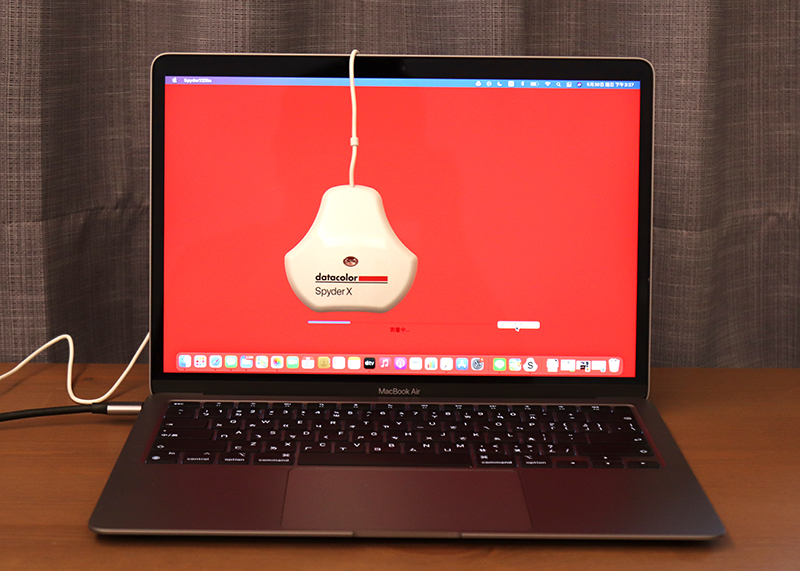

校正流程都一樣,不過因為筆電不像顯示器除了亮度還可以調整色溫

跑完校正之後,我發現蘋果筆電的螢幕原本就有很好的校色了,跑完調整的數據和原本的只有些微的差距,對比度校正的數據會比較好一些!
有些筆電(如技嘉的 AERO 15 OLED 系列創作者筆電)會強調有出廠經過逐台螢幕校正,這種筆電的螢幕色準就很不錯,但長期使用,或者是你要自行調整時,還是需要一台好的螢幕校正器來協助,否則有可能會越調越糟糕!
使用心得總結
經過Spyder X Elite 的校準過後,我才發現到原本螢幕顏色偏藍了些,經過校準後顏色變得更準確,且色彩的層次更為明顯。對於影像工作者來說,透過SpyderX進行校色後,就能確保顯示器的顏色準確度,以免千辛萬苦完成後製的作品,卻因為螢幕色偏導致顏色有異!
對於影像工作者來說,投資SpyderX這樣的產品絕對是相當划算的選擇,且校色器使用壽命長,又不會有年限限制,我們也不用擔心螢幕老化色準跑掉的問題!
- 張鈞甯特別為了《綻放 維也納美景宮特展》獻聲導覽!克林姆真跡首度來臺首次完整呈現維也納百年花卉藝術脈絡 - 2025 年 12 月 4 日
- Harman Kardon SoundSticks 5 音響系統開箱使用分享:經典值得擁有!音質與功能都大升級 - 2025 年 12 月 4 日
- LEGO收藏家必搶1:1比例金盃!樂高攜手FIFA推出夢幻逸品FIFA 世界盃官方獎盃!限量預購活動開跑有送 - 2025 年 12 月 3 日
